
Pour ceux qui ont besoin de changer le format de l'image pour l'adapter à différents usages, il est important de savoir comment le faire. Cet article est soigneusement rédigé par l'éditeur php Apple pour fournir aux lecteurs un guide complet sur la modification des formats d'image dans Windows 11. Nous détaillerons les différences entre les différents formats et vous guiderons étape par étape dans le processus de changement de format d'image. Lisez la suite pour savoir comment résoudre vos problèmes de conversion de format d'image.
1. Recherchez l'image qui doit être convertie dans un format, cliquez avec le bouton droit de la souris et sélectionnez Ouvrir en tant que Paint.
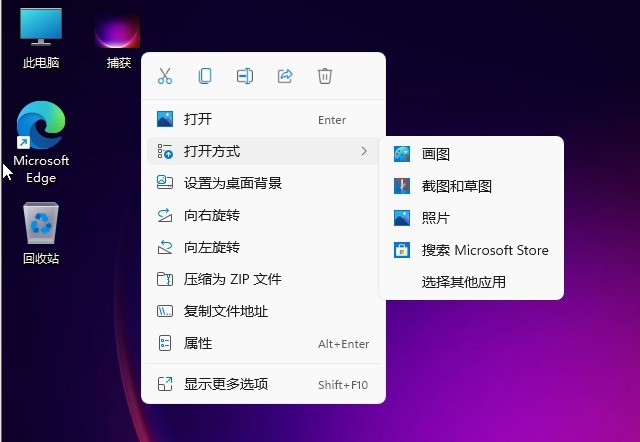
2. Cliquez sur [Fichier] dans le coin supérieur gauche de l'outil de dessin.
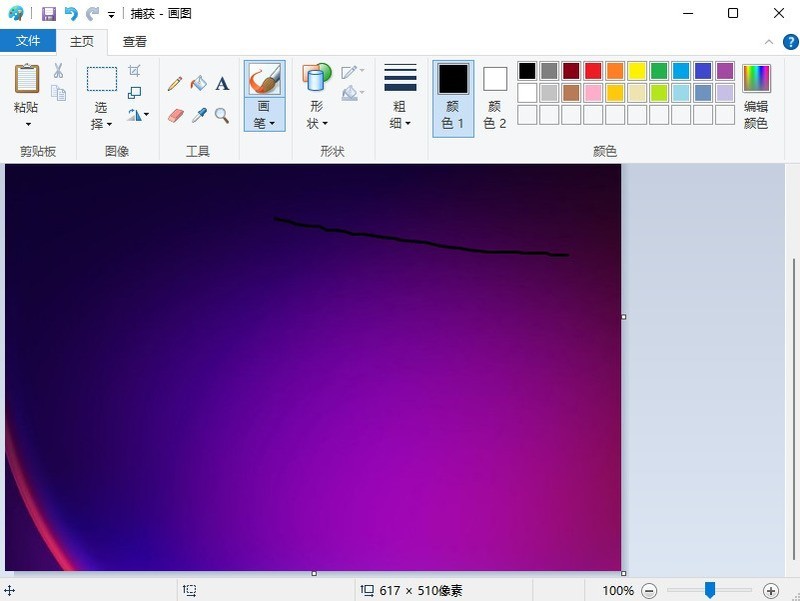
3. Cliquez sur [Enregistrer sous] et sélectionnez le format que vous souhaitez convertir, par exemple, cliquez sur [Image PNG].
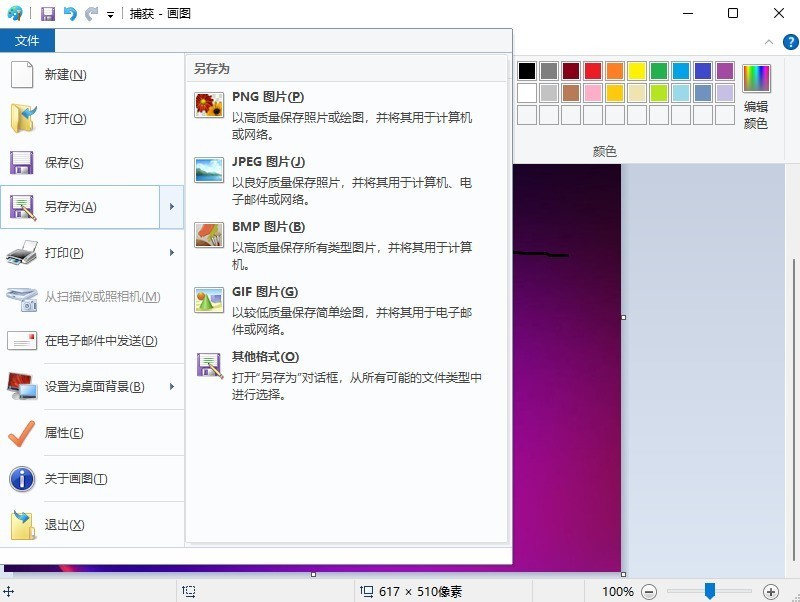
4. Sélectionnez l'emplacement où enregistrer le fichier et cliquez sur [Enregistrer] pour obtenir l'image convertie.
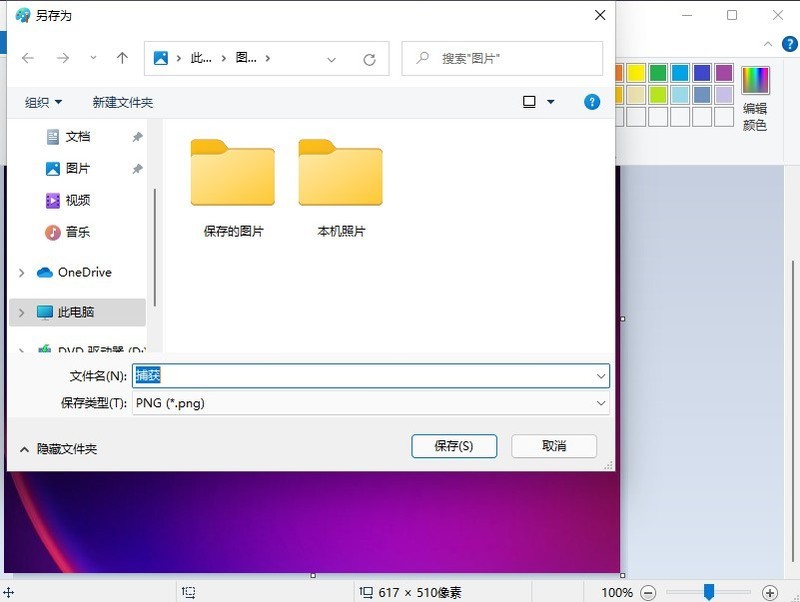
Ce qui précède est le contenu détaillé de. pour plus d'informations, suivez d'autres articles connexes sur le site Web de PHP en chinois!
 Il n'y a pas d'option WLAN dans Win11
Il n'y a pas d'option WLAN dans Win11
 Comment ignorer l'activation en ligne dans Win11
Comment ignorer l'activation en ligne dans Win11
 Win11 ignore le didacticiel pour se connecter au compte Microsoft
Win11 ignore le didacticiel pour se connecter au compte Microsoft
 Comment ouvrir le panneau de configuration Win11
Comment ouvrir le panneau de configuration Win11
 Introduction aux touches de raccourci de capture d'écran dans Win11
Introduction aux touches de raccourci de capture d'écran dans Win11
 Windows 11 mon ordinateur transfert vers le tutoriel de bureau
Windows 11 mon ordinateur transfert vers le tutoriel de bureau
 Solution au problème selon lequel le logiciel de téléchargement Win11 ne peut pas être installé
Solution au problème selon lequel le logiciel de téléchargement Win11 ne peut pas être installé
 Comment ignorer la connexion réseau lors de l'installation de Win11
Comment ignorer la connexion réseau lors de l'installation de Win11